怎么给笔记本电脑重装系统的简单教程
- 分类:教程 回答于: 2022年07月18日 11:20:49
当今社会有许多人使用笔记本电脑,我们也知道电脑使用时间长了系统就会容易出现故障,通常故障有运行卡顿、死机、蓝屏黑屏等等,假如系统无法正常使用,则需要重装系统,那么怎么给笔记本电脑重装系统呢?
工具/原料:大白菜
系统版本:win7
品牌型号:惠普电脑
软件版本:
方法/步骤:
步骤一:当笔记本电脑制作好U盘启动盘以后,然后将下载的笔记本系统iso文件可以直接复制到U盘的GHO目录下。
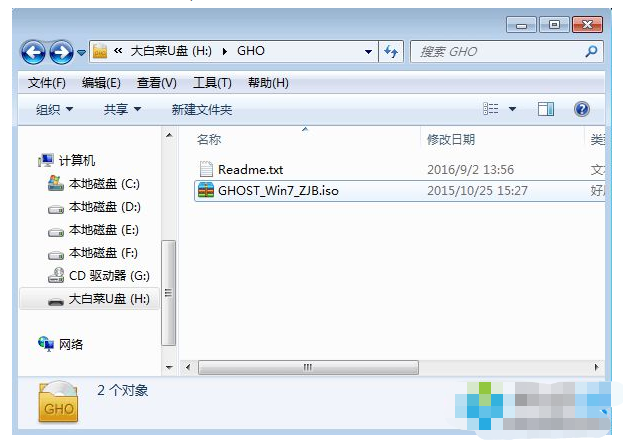
步骤二:需要在重装系统的笔记本电脑上插入U盘,重启之后需要不停按F12或F11或Esc等快捷键调出启动菜单,然后选择U盘选项回车,比如General UDisk 5.00,不支持这些启动键的电脑要查看第二点设置U盘启动方法哦。
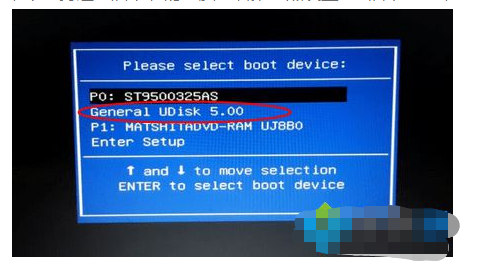
步骤三:接着从U盘启动进入到这个菜单,通过方向键选择【02】选项回车,启动PE系统,当无法进入则选择【03】旧版PE系统。
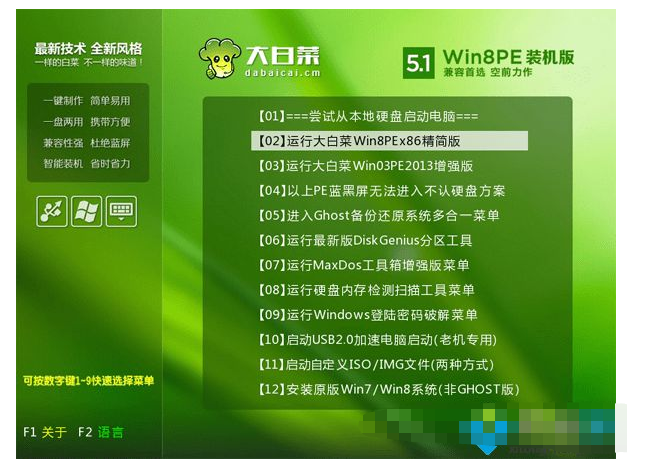
步骤四:当进入到PE系统,则不用分区的网友直接执行第6步即可,假如是需要重新分区,就需要备份所有数据,接着双击打开【DG分区工具】,单击右键鼠标点击硬盘,选择【快速分区】
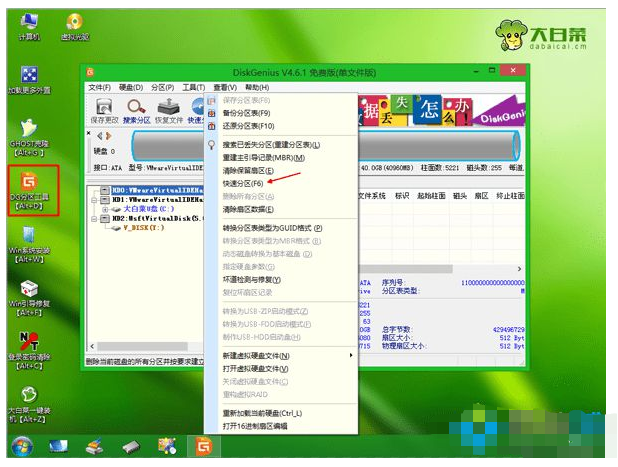
步骤五:设置分区数目和分区的大小,通常C盘建议35G以上,固态硬盘的话,就勾选“对齐分区”即可4k对齐,然后点击确定,执行硬盘分区过程。
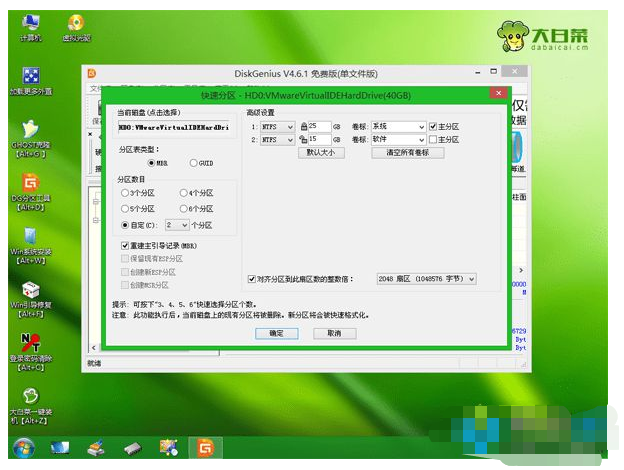
步骤六:完成分区以后,就打开【大白菜一键装机】,映像路径选择笔记本系统iso镜像,这时工具会自动提取gho文件,然后点击下拉框,选择gho文件即可。
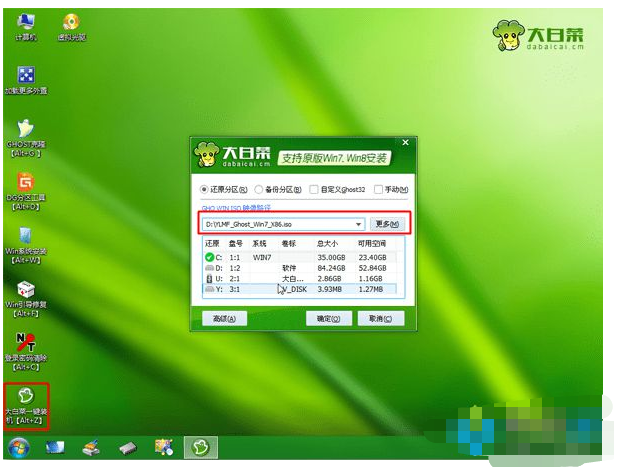
步骤七:我们选择点击“还原分区”,选择系统安装的位置,通常是C盘,假如不是显示C盘,就可以根据“卷标”、磁盘大小选择,点击确定。
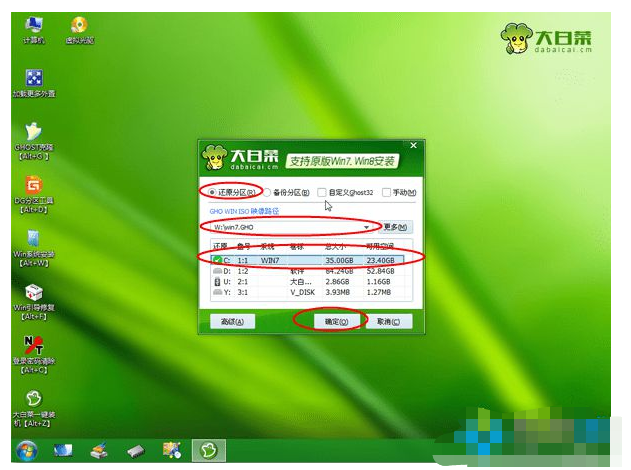
步骤八:当电脑弹出这个提示框,勾选“完成后重启”和“引导修复”,然后点击是开始执行重装系统过程
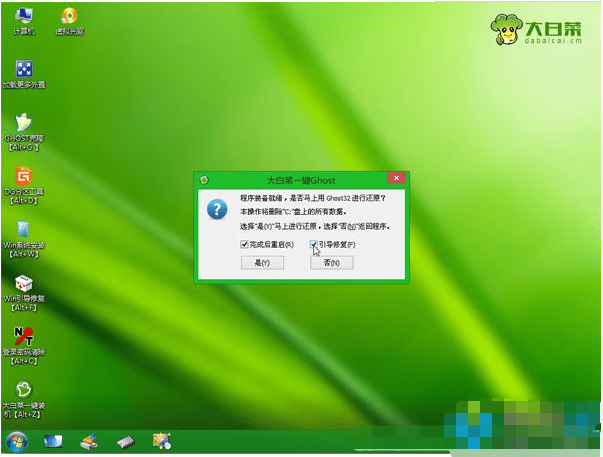
步骤九:当电脑转到这个界面之后,执行系统安装到C盘的操作,这个过程可能需要5分钟左右。
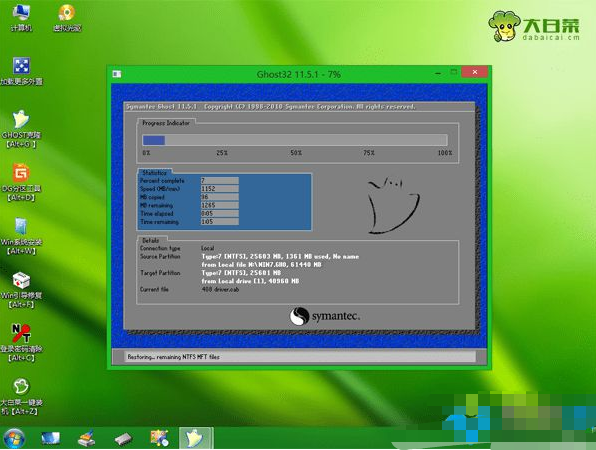
步骤十:进度条达到100%后电脑就会自动重启,此时需要拔出U盘,重新启动进入这个界面,然后继续进行系统重装、系统配置和激活过程
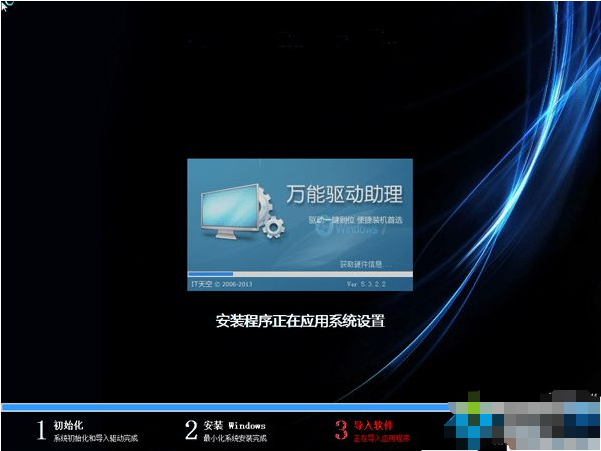
步骤十一:重装过程可能会重启多次,在电脑启动进入全新系统桌面之后,笔记本重装系统过程就结束了。

注意事项:假如在电脑上使用了本地的邮件,记得一定要将邮件和联系人备份出来,这个十分重要,大家一定要注意!
总结:
以上就是笔记本电脑怎么重装系统的全部过程,如果你的笔记本电脑出现了故障,可以参考上面的教程来重装系统。
 有用
26
有用
26


 小白系统
小白系统


 1000
1000 1000
1000 1000
1000 1000
1000 1000
1000 1000
1000 1000
1000 1000
1000 1000
1000 1000
1000猜您喜欢
- 游戏比价器:找到最佳游戏价格..2024/01/23
- 黑鲨重装系统步骤2022/08/03
- 华硕电脑重装系统教程2022/12/28
- nvidia控制面板在哪2015/06/24
- 最新电脑系统下载软件哪个好..2022/10/14
- 32位系统能装64位软件吗2022/05/28
相关推荐
- 什么是APP?2023/11/23
- 怎么设置win11鼠标指针2021/07/31
- 打雷时能玩手机吗?2024/02/03
- 苹果电脑系统怎么查看系统版本号..2021/11/10
- 适合大学生用的笔记本电脑排行推荐..2021/09/12
- 联想4000到5000笔记本性价比推荐的详..2021/09/15














 关注微信公众号
关注微信公众号



